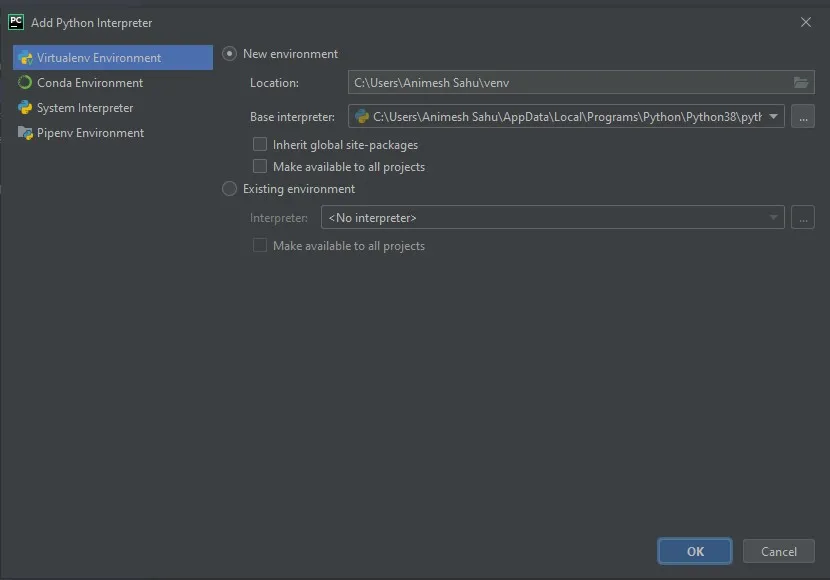我一直在按照JetBrains官方页面上这份指南的内容进行操作,但是遇到了第二步骤的存在问题。
在该页面提到的图片中,有很多选项,如ssh、wsl、vagrant、docker等。然而,在我的pycharm(最新版本2019.3.4)中,只显示了4个选项:venv、conda、pipenv和system-interpreter。
添加Python解释器对话框中没有WSL菜单。
请参考下面的图像:
我在网上搜索了一个小时,但没有找到任何可以解决此问题的结果。我开始在PyCharm中搜索外部插件是否可以实现此功能,但没有名为WSL的插件。
我不知道如何设置WSL解释器,我现在已经在我的wsl上安装了python3.8。
感谢您的帮助!